Forbind over LAN
Du kan forbinde til en fjern Host direkte uden at bruge en Internet-ID server. Et typisk eksempel på direkte forbindelse er et LAN eller VPN-netværk.
Før du starter
- Sikre dig, at Viewer og Host computere er på det samme subnetværk (subnet).
- På Host computeren skal indgående forbindelser til TCP port 5650 være tilladt. Host opretter automatisk en tilladelsesregel i Windows Firewall under installationen. Hvis du har tredjeparts firewall-software, skal du manuelt tillade indgående TCP port 5650.
- Du kan ændre standardportnummeret i Netværksindstillinger.
På den fjern computer
- Download og installer Host. Når du bliver bedt om det, skal du indstille adgangskoden til Host under installationen.
- Hold muspointeren over Host-ikonet og noter den private IP-adresse. I eksemplet nedenfor er den private IP-adresse 192.168.0.56.
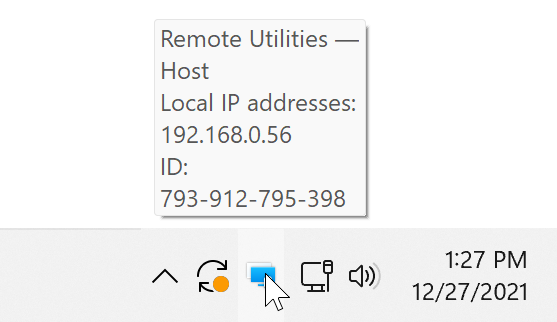
Hvis du sprang indstillingen af adgangskoden over under Host-installationen:
- Højreklik på det blå Host-ikon og vælg Indstillinger for Host.

- Gå til Autentificering, vælg Enkelt adgangskode, og klik på Skift adgangskode.
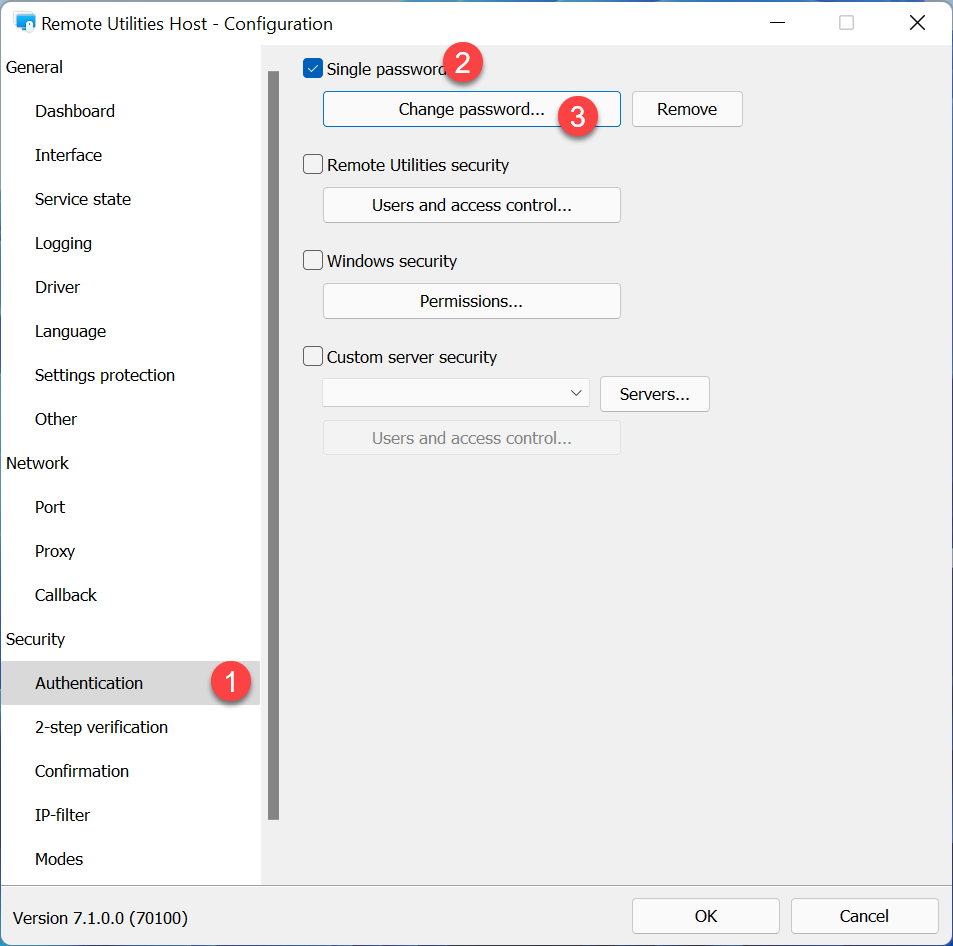
- Indstil den ønskede adgangskode, klik på OK, og luk indstillingsvinduet.
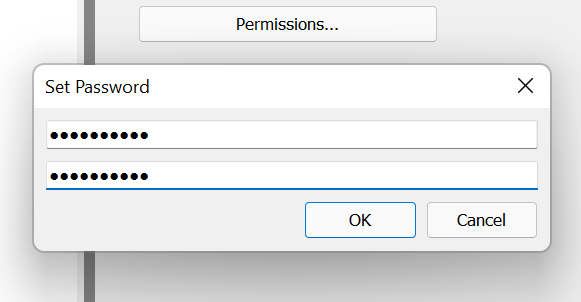
På den lokale computer
- Åbn Viewer og klik på Tilføj forbindelse.
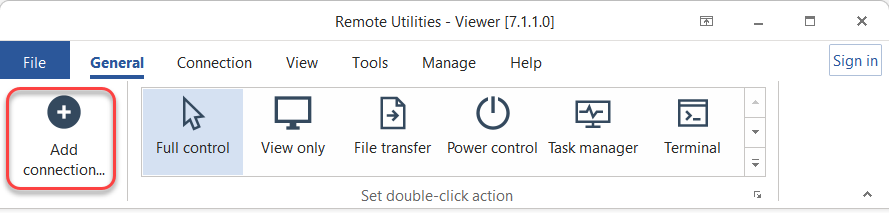
- Indtast et ønsket forbindelsesnavn og Host IP-adressen. Vælg Forbind nu og klik på OK.

- Indtast adgangskoden til Host og klik på OK.

- En fjernsession vil starte i Fuld kontrol forbindelsestilstand.

- En ny forbindelse vil blive gemt i din adressebog til fremtidig brug.

Tip
Hvis du har problemer med at få en direkte forbindelse til at fungere, kan du tjekke denne fejlfinding vejledning.